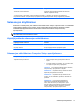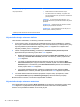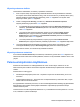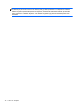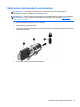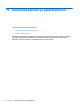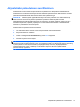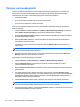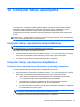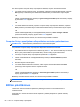HP Notebook User's Guide - Linux
Table Of Contents
- Tervetuloa
- Perehtyminen tietokoneeseen
- Verkkoyhteydet
- Näppäimistö ja osoitinlaitteet
- Multimedia
- Virransäästö
- Tietokoneen sammuttaminen
- Virranhallinta-asetusten määrittäminen
- Akkuvirran käyttäminen
- Akun jäljellä olevan varauksen näyttäminen
- Akun asettaminen paikalleen tai sen irrottaminen
- Akun lataaminen
- Akun käyttöajan pidentäminen
- Akun heikon varaustason hallinta
- Akun heikon varaustason tunnistaminen
- Akun heikon varaustason korjaaminen
- Akun heikon varaustason korjaaminen, kun saatavilla ei ole ulkoista virtalähdettä
- Akun heikon varaustason korjaaminen, kun saatavilla on ladattu akku
- Akun heikon varaustason korjaaminen, kun saatavilla ei ole mitään virtalähdettä
- Akun heikon varaustason korjaaminen, kun tietokone ei pysty poistumaan lepotilasta
- Akun virran säästäminen
- Akun säilyttäminen
- Käytetyn akun hävittäminen
- Akun vaihtaminen
- Ulkoisen verkkovirtalähteen käyttäminen
- Asemat
- Ulkoiset kortit ja laitteet
- Muistimoduulit
- Suojaus
- Varmuuskopiointi ja palauttaminen
- Computer Setup -apuohjelma
- Vianmääritys ja tuki
- Vianmääritys
- Tietokone ei käynnisty
- Tietokoneen näyttö on tyhjä
- Ohjelmisto toimii tavallisesta poikkeavalla tavalla
- Tietokone on käynnistetty, mutta se ei vastaa
- Tietokone on epätavallisen lämmin
- Ulkoinen laite ei toimi
- Langaton verkkoyhteys ei toimi
- Optisen levyaseman kelkka ei avaudu CD- tai DVD-levyn poistamista varten
- Tietokone ei tunnista optista asemaa
- Levyä ei toisteta
- Elokuva ei näy ulkoisessa näytössä
- Levyn polttaminen ei käynnisty tai se keskeytyy ennen levyn valmistumista
- Yhteyden ottaminen asiakastukeen
- Tarrat
- Vianmääritys
- Tietokoneen puhdistaminen
- Teknisiä tietoja
- Staattisen sähkön purkaus
- Hakemisto
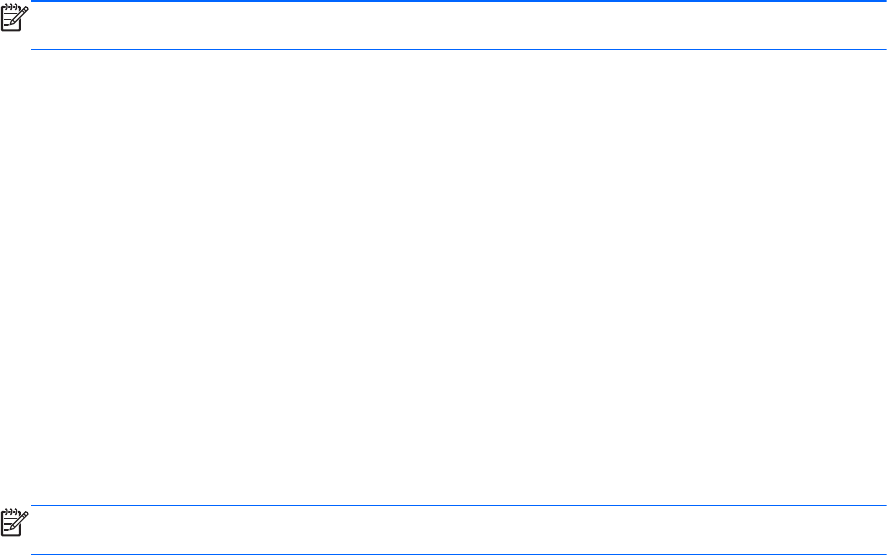
Tietojen varmuuskopiointi
Tietokoneen tiedostot kannattaa varmuuskopioida säännöllisesti, jotta käytössä on riittävän uusi
varmuuskopio. Voit varmuuskopioida tiedot manuaalisesti valinnaiselle ulkoiselle kiintolevylle,
verkkoasemaan tai levyille. Varmuuskopioi järjestelmä seuraavissa tilanteissa:
●
säännöllisin väliajoin
●
ennen tietokoneen korjaamista tai sen tietojen palauttamista
●
ennen laite- tai ohjelmistomuutosten tekemistä.
Voit varmuuskopioida kotihakemistossa olevat tiedostot Backup Manager Settings -apuohjelman
avulla seuraavasti:
1. Valitse Tietokone > Lisää sovelluksia > Työkalut > Backup Manager Settings, ja napsauta
sitten Backup my home directory (Varmuuskopioi kotihakemisto) -painiketta.
2. Napsauta Storage Destination Location (Tallennuslaitteen kohdesijainti) -valintaruutuvalikkoa
ja valitse tietojen tallennussijainti.
3. Napsauta Schedule (Aikataulu) -valintaruutuvalikkoa ja valitse aikataulu varmuuskopioiden
säännöllistä suorittamista varten.
Jos haluat varmuuskopioida tiedot välittömästi, napsauta Backup Now (Varmuuskopioi nyt) -
valintaruutua.
HUOMAUTUS: Varmista ennen tietojen varmuuskopiointia, että olet määrittänyt
varmuuskopiotiedostoille tallennussijainnin.
4. Käynnistä varmuuskopiointi ja tallenna varmuuskopiointiasetukset napsauttamalla Save and
Backup (Tallenna ja varmuuskopioi) -painiketta.
Voit palauttaa varmuuskopiotiedostot seuraavasti:
1. Valitse Tietokone > Lisää sovelluksia > Työkalut > Backup Manager Restore.
2. Napsauta Backup Source (Varmuuskopioinnin lähde) -valintaruutuvalikkoa ja valitse
varmuuskopiotiedostojen sijainti.
3. Napsauta Restore Destination (Palautuksen kohde) -valintaruutuvalikkoa ja valitse tiedostojen
palautussijainti.
4. Jos haluat palauttaa kaikki valitussa sijainnissa olevat tiedostot, napsauta Restore all files
(Palauta kaikki tiedostot) -painiketta. Jos haluat palauttaa vain tietyt tiedostot, napsauta Restore
selected files (Palauta valitut tiedostot) -painiketta, napsauta Select Files (Valitse tiedostot) -
painiketta ja valitse palautettavat tiedostot.
5. Valitse Restore Point (Palautuspiste) -kohdasta varmuuskopion kellonaika ja päivämäärä.
HUOMAUTUS: Jos varmuuskopioita on useita, voit palauttaa viimeisimmän version
napsauttamalla Use the latest version (Käytä uusinta versiota) -painiketta.
6. Käynnistä tiedostojen palautus napsauttamalla Restore (Palauta) -painiketta tai peruuta toiminto
napsauttamalla Cancel (Peruuta) -painiketta.
78 Luku 11 Varmuuskopiointi ja palauttaminen